

Konfigurasjonsrapporten inneholder en oversikt over skriverkonfigurasjonen. Du kan skrive ut den faktiske konfigurasjonsrapporten.
Åpne Settings Editor, og gå til: .
 [Problemløsning] -fanearket
[Problemløsning] -fanearketGå til delen [Logging og rapporter].
 [Logging og rapporter] -delen
[Logging og rapporter] -delenKlikk på innstillingen [Konfigurasjonsrapport (opprett og last ned)].
Klikk på [Konfigurasjonsrapport (opprett og last ned)] i dialogboksen [Opprette konfigurasjonsrapport].
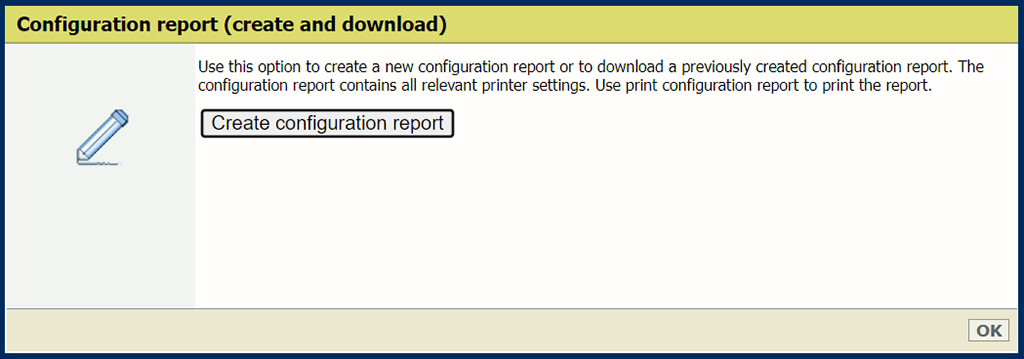 Innstillingen [Konfigurasjonsrapport (opprett og last ned)]
Innstillingen [Konfigurasjonsrapport (opprett og last ned)] Klikk på PDF-filen og lagre den på en ekstern plassering.
Klikk på [OK].
Åpne Settings Editor, og gå til: .
 [Problemløsning] -fanearket
[Problemløsning] -fanearketGå til delen [Logging og rapporter].
 [Logging og rapporter] -delen
[Logging og rapporter] -delenGå til alternativgruppen [Logging og rapporter] og klikk på [Skriv ut konfigurasjonsrapport].
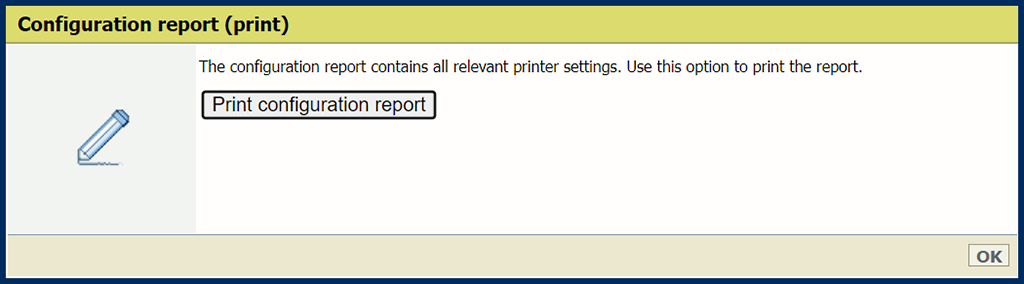
Klikk på innstillingen [Konfigurasjonsrapport (skriv ut)].
Klikk på [Konfigurasjonsrapport (skriv ut)] i dialogboksen [Skriv ut konfigurasjonsrapport].
Klikk på [OK] for å sende rapportutskriftsjobben til utskriftskøen.
Trykk på på kontrollpanelet.
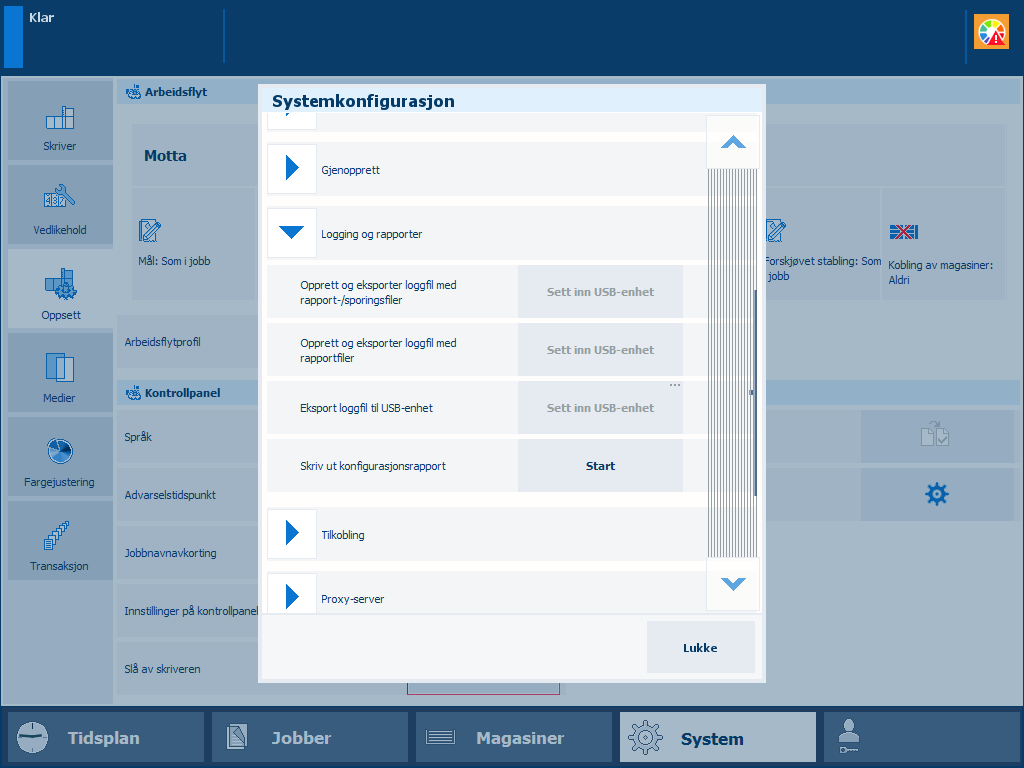 Systemkonfigurasjon
SystemkonfigurasjonDu kan også trykke på knappen til venstre på startskjermen på kontrollpanelet og berøre [Systemkonfigurasjon].
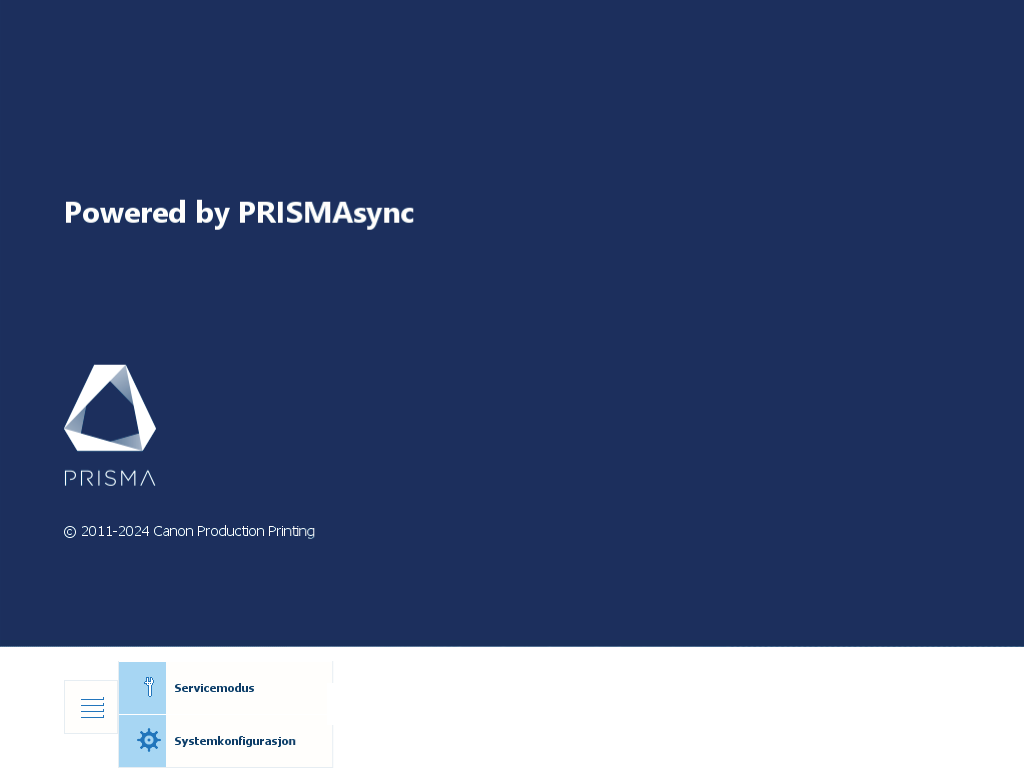 Startskjerm på kontrollpanelet
Startskjerm på kontrollpaneletTrykk på [Skriv ut konfigurasjonsrapport] i feltet [Start].
Rapportutskriftsjobben sendes til utskriftskøen.